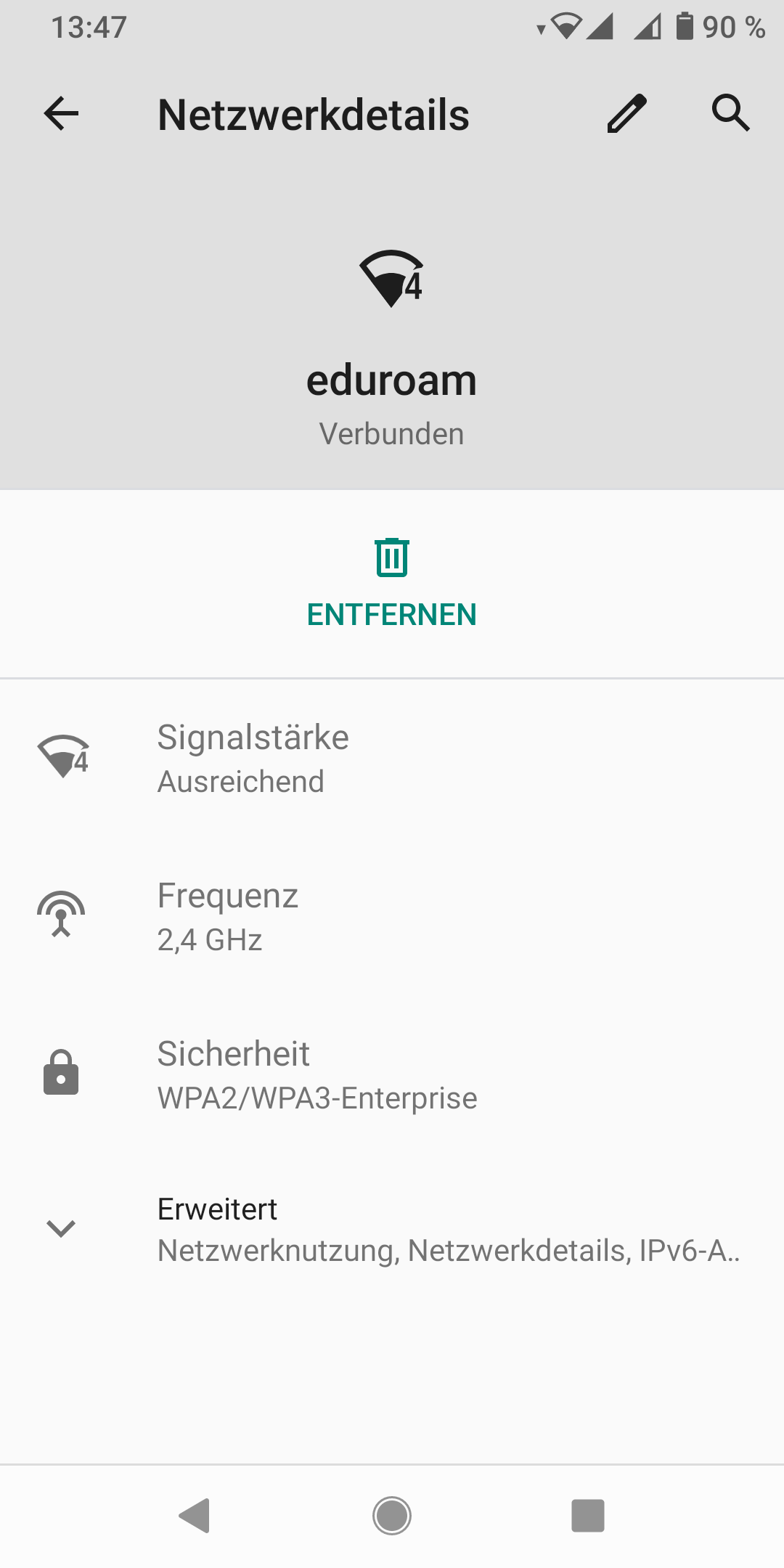Android
Diese Anleitung hilft Ihnen beim Einrichten eines WLAN-Zuganges via eduroam auf einem Android-Gerät.
Voraussetzungen
- u:account-UserID in der Form
UserID@univie.ac.at - WLAN-Passwort. Ihr aktuelles WLAN-Passwort können Sie unter My u:account abrufen.
- Accesspoint in Reichweite
eduroam konfigurieren
- EAP-Methode: PEAP
- Phase-2-Authentifizierung: MSCHAPV2
- CA-Zertifikat: Systemzertifikate verwenden
- Domain: univie.ac.at
- Identität: Ihre u:account-UserID in der Form
UserID@univie.ac.at - Passwort: Ihr WLAN-Passwort
Bei manchen Geräten sind wichtige Optionen, wie die Phase-2-Authentifizierung hinter Erweiterte Einstellungen (oder ähnlich) verborgen.
Drücken Sie anschließend auf Verbinden.
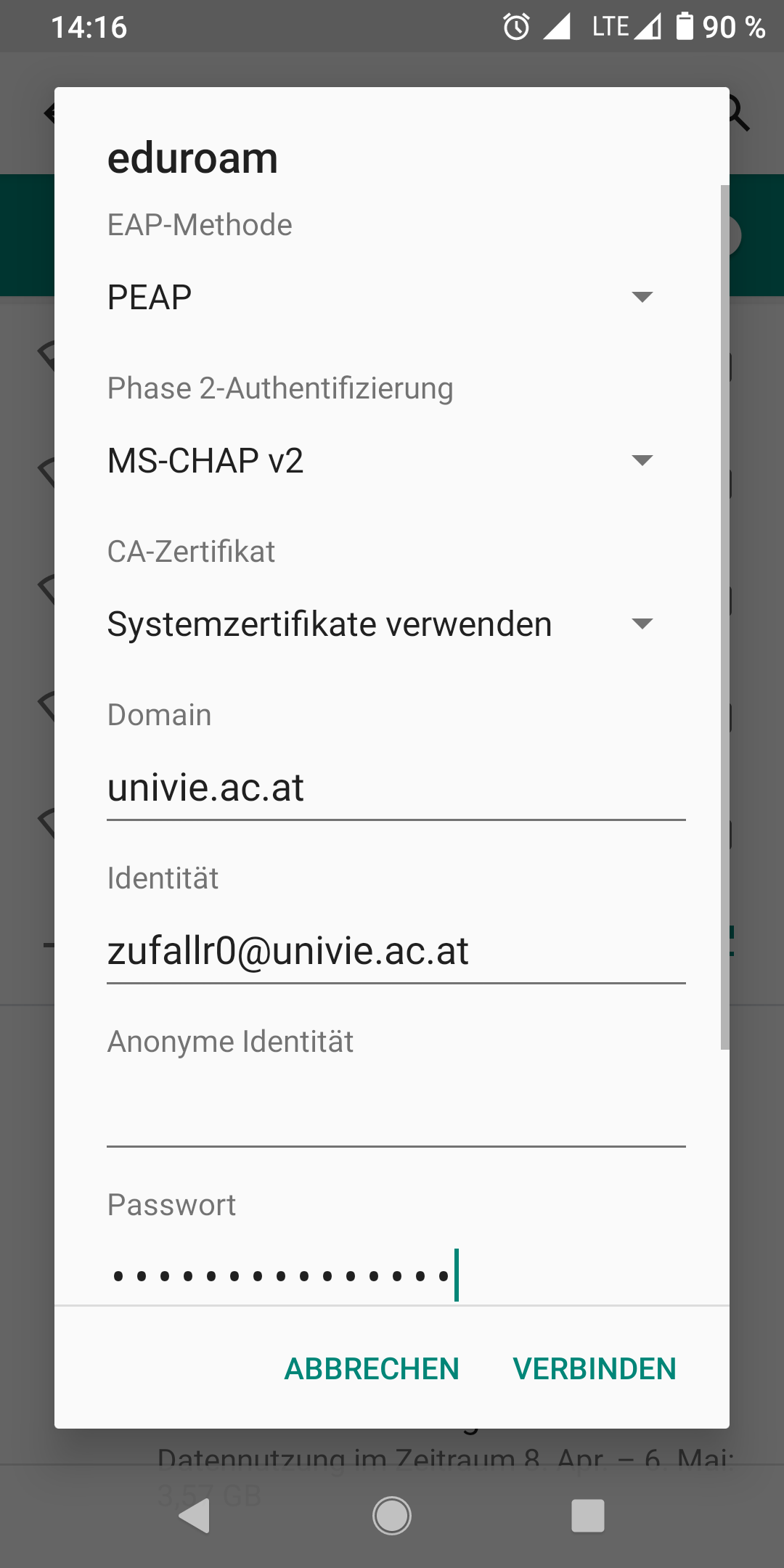
eduroam-Einstellungen entfernen
Öffnen Sie die Einstellungen.
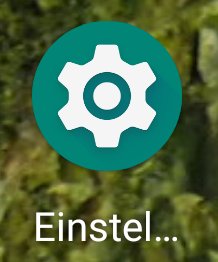
Gehen Sie in die Netzwerk & Internet-Einstellungen.
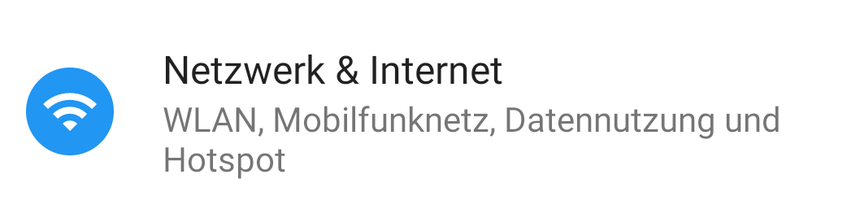
Wählen Sie nun den Punkt WLAN aus.
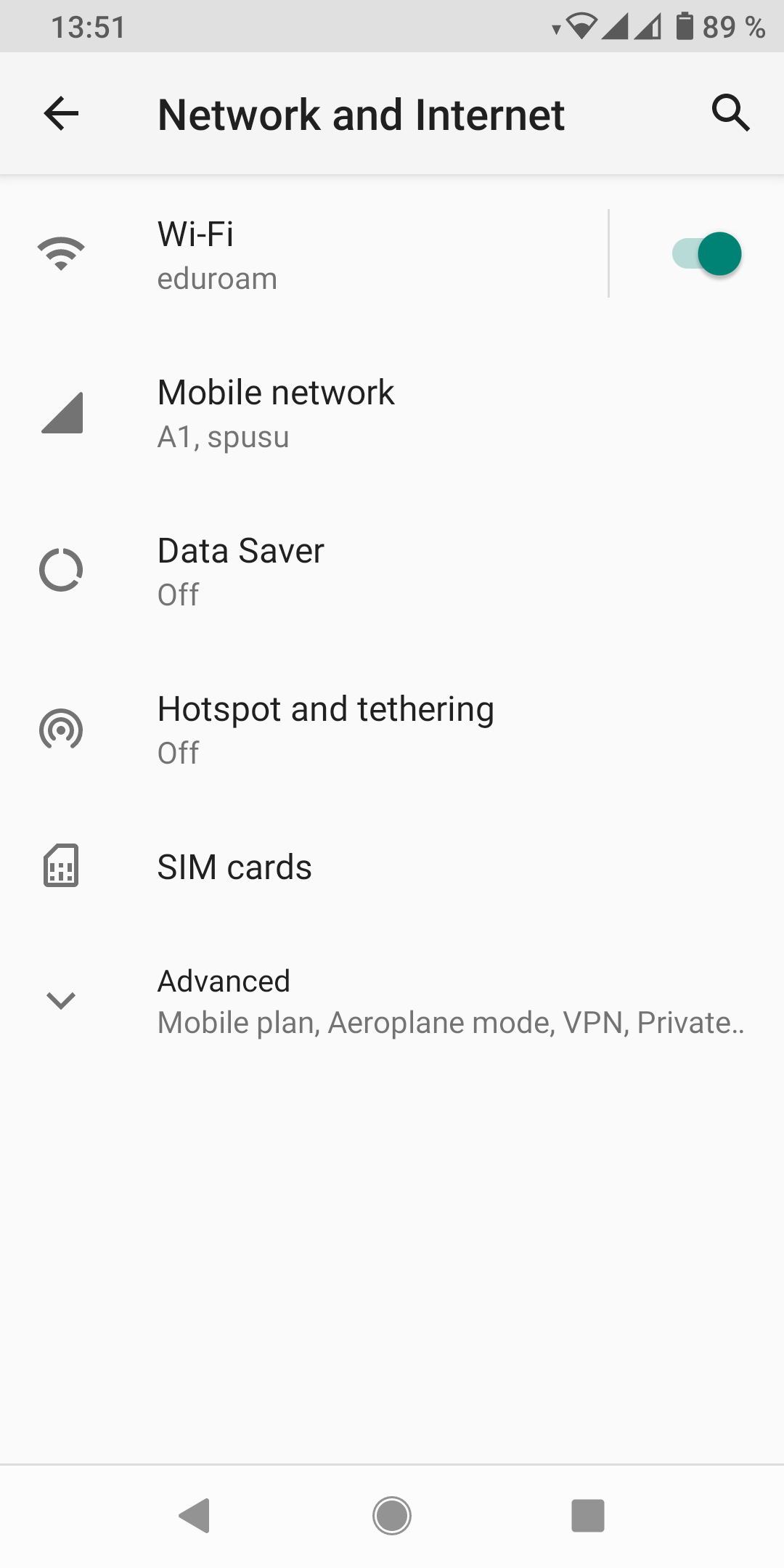
Drücken Sie je nach Gerät entweder auf das Zahnradsymbol beim Eintrag eduroam oder für einige Sekunden auf den Eintrag eduroam.
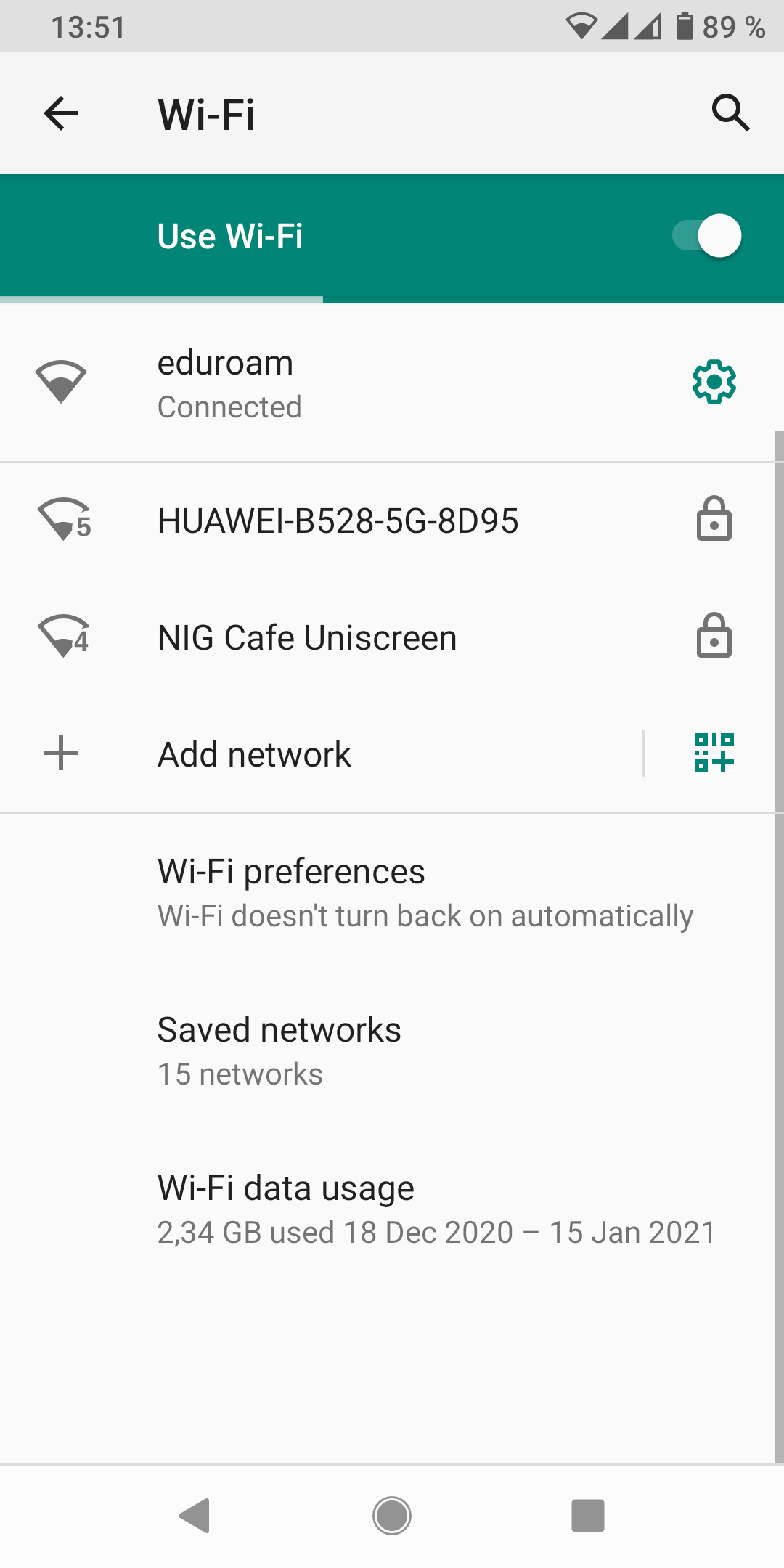
Tippen Sie nun auf Entfernen, um die gespeicherte eduroam-Konfiguration zu löschen.